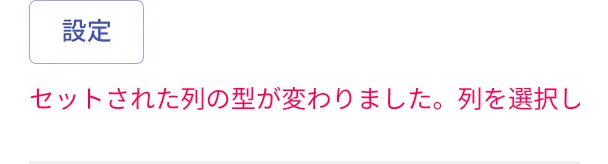条件と挿入値設定ダイアログ
「条件に応じて値を列に挿入」のダイアログ上の操作を紹介します。
画面構成
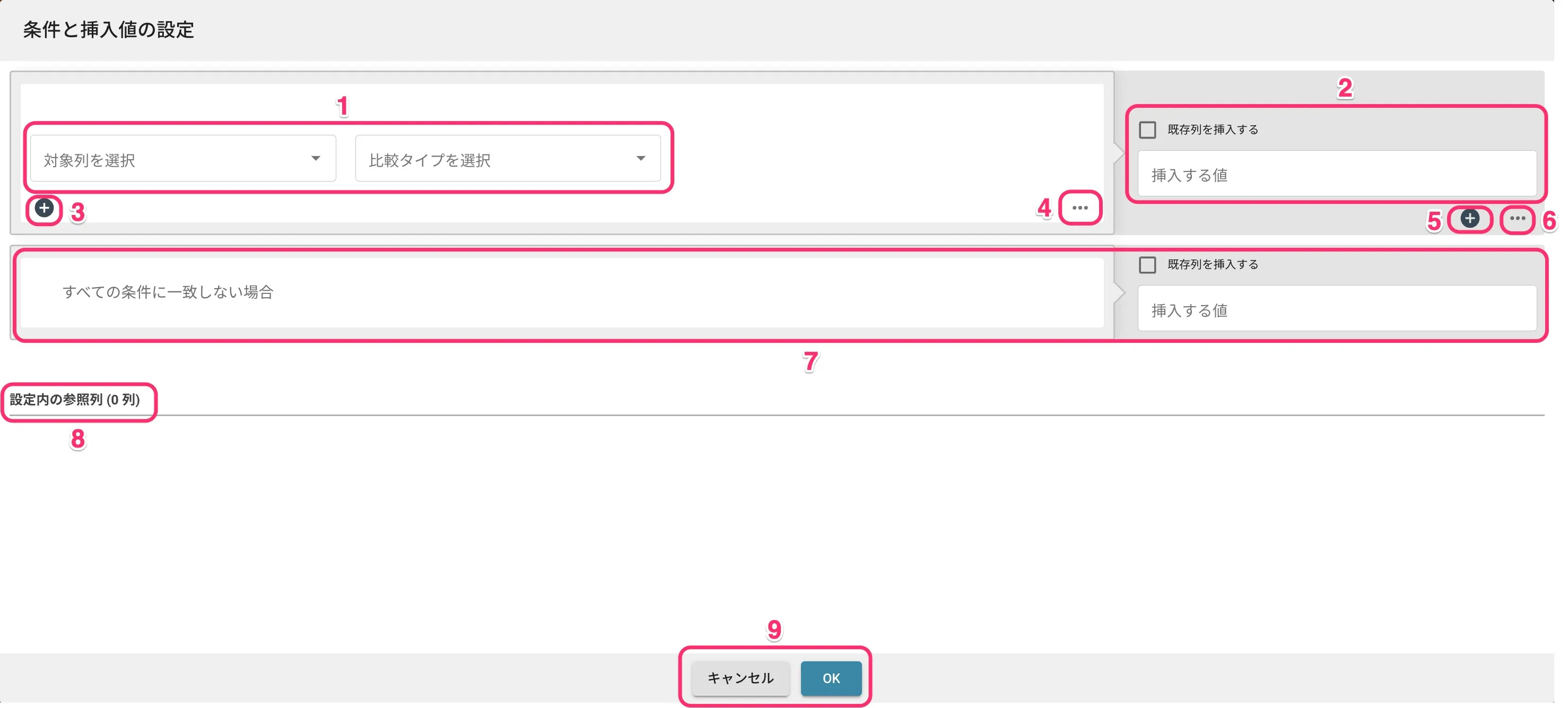
1. 条件設定フィールド
列に対する条件を設定できます。
2. 挿入値設定フィールド
「条件設定フィールド」で設定した条件に対して、挿入する値もしくは列を指定できます。
挿入する値が空(未入力)の場合、欠損値が挿入されます。
3. AND 条件作成コマンド
条件 1 に対して条件 2 を追加し、「条件 1 かつ 条件 2 に一致した場合、値を挿入する」条件式を作成できます。
| 操作 | 説明 |
|---|---|
| and 条件を新規追加 | 新規の条件 2 を作成 |
| and 条件として複製 | 条件 1 を複製した条件 2 を作成 |
4. AND 条件編集コマンド
AND 条件式に対して、以下の操作を行えます。
| 操作 | 説明 |
|---|---|
| 上へ移動 | 対象の条件式を上に移動し、直上の条件式と順番を入れ替える |
| 下へ移動 | 対象の条件式を下に移動し、直下の条件式と順番を入れ替える |
| 削除 | 対象の条件式を削除する |
5. OR 条件ブロック作成コマンド
条件 1 に対して条件 2 を追加し、
- 条件式 1. 条件 1 に一致した場合、値 x を挿入する
- 条件式 2. 条件 2 に一致した場合、値 y を挿入する
ことができます。
| 操作 | 説明 |
|---|---|
| 条件を新規追加 | 新規の条件式 2 を作成 |
| 条件を複製 | 条件式 1 を複製した条件式 2 を作成 |
6. OR 条件ブロック操作コマンド
条件式に対して、以下の操作を行えます。
| 操作 | 説明 |
|---|---|
| 上へ移動 | 対象の条件式を上に移動し、直上の条件式と順番を入れ替える |
| 下へ移動 | 対象の条件式を下に移動し、直下の条件式と順番を入れ替える |
| 削除 | 対象の条件式を削除する |
7. 条件外設定
全条件ブロックに設定された条件に一致しない行に対して、挿入する値もしくは列を指定できます。
8. 参照列プレビュー
条件式で使用された列のデータテーブルが表示されます。
9. 設定反映コマンド
条件式を処理設定に反映できます。
ダイアログ外をクリックすると、「キャンセル」扱いになります。
| コマンド | 説明 |
|---|---|
| OK | 選択内容を処理設定に反映し、ダイアログを閉じる |
| キャンセル | 選択内容を処理設定に反映せず、ダイアログを閉じる |
詳細仕様
条件式の並び順と処理の順番
条件式は上から順番に処理されます。
そのため、条件 1 と条件 2 が重複する場合、結果には条件 2 の挿入値が適用されます。
設定ステータス
設定時にエラーが発生した場合、画面上で警告が表示されます。
選択された列名が入力データに存在しない場合
ダイアログ内の表現

設定フィールド内の表現
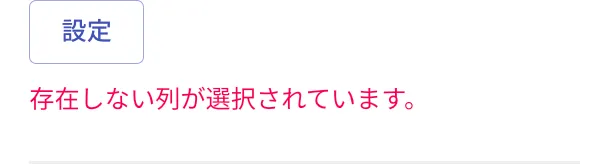
選択された列の型が入力データの型と異なる場合
ダイアログ内の表現
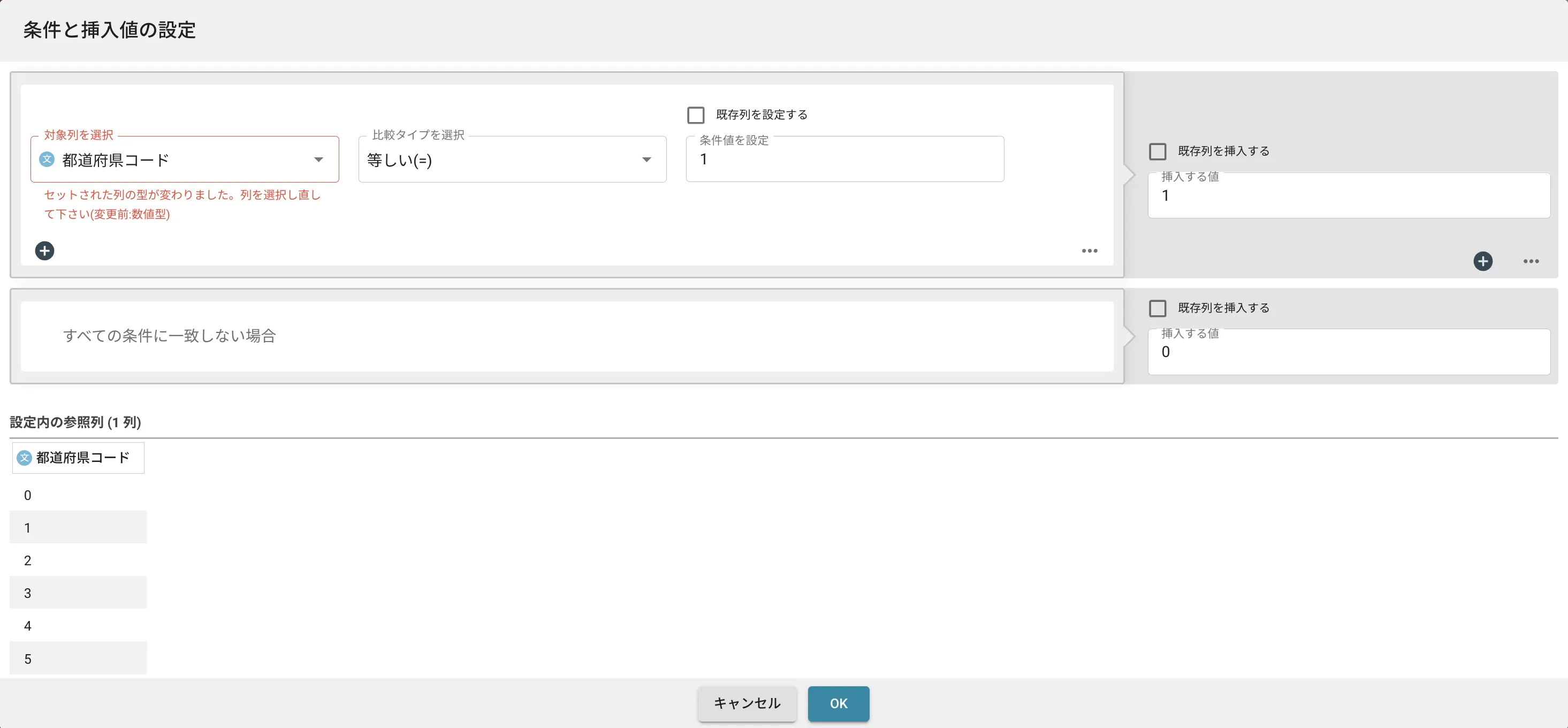
設定フィールド内の表現